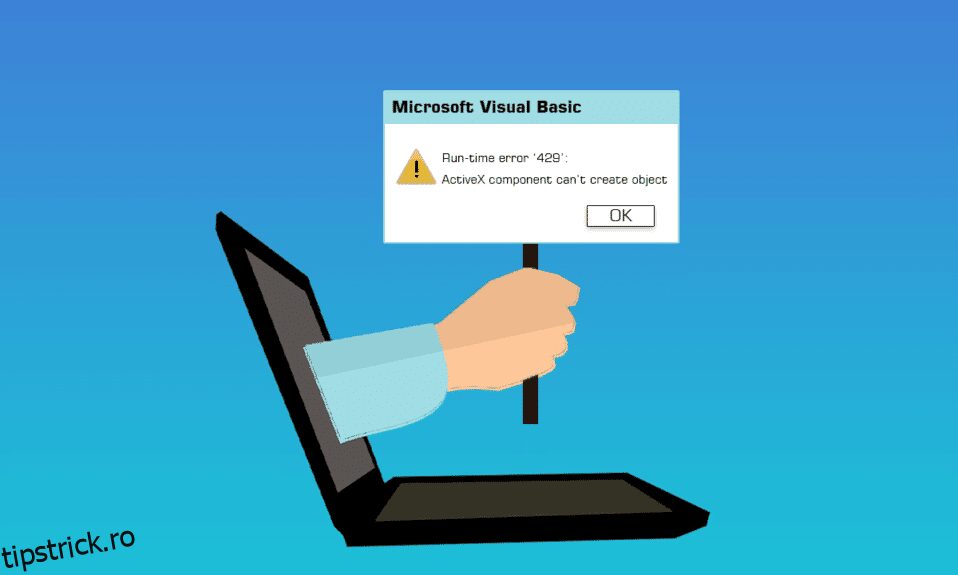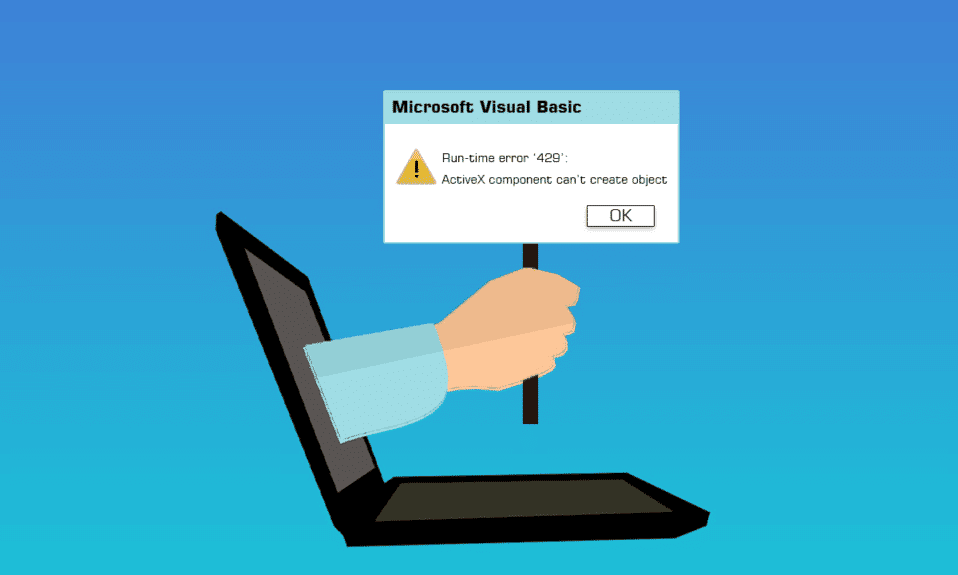
Problemele de rulare, care sunt în esență defecte pe care le întâlnesc utilizatorii în software, pot fi cauzate de componentele ActiveX. Eroarea de rulare Visual Basic 429 este întâlnită în mod regulat la stabilirea instanțelor în MS Office sau în alte programe care se bazează pe sau utilizează Visual Basic. Eroare de rulare 429 Windows 10 este o problemă care apare atunci când o persoană utilizează o anumită aplicație pe computerul său Windows și provoacă blocarea și închiderea neașteptată a aplicației. Unii clienți au raportat că au primit această problemă în timp ce încercau să lanseze aplicații/suplimente bazate pe VB, cum ar fi cele de la Bloomberg și Bintex. Utilizatorii multor versiuni diferite de Windows, inclusiv Windows 10, și-au exprimat îngrijorarea cu privire la eroarea de rulare 429. Această eroare se întâmplă atunci când Modelul de obiecte componente (COM) nu poate genera obiectul de automatizare dorit, făcându-l inaccesibil pentru Visual Basic. ActiveX Issue 429 este un alt nume pentru aceeași eroare.
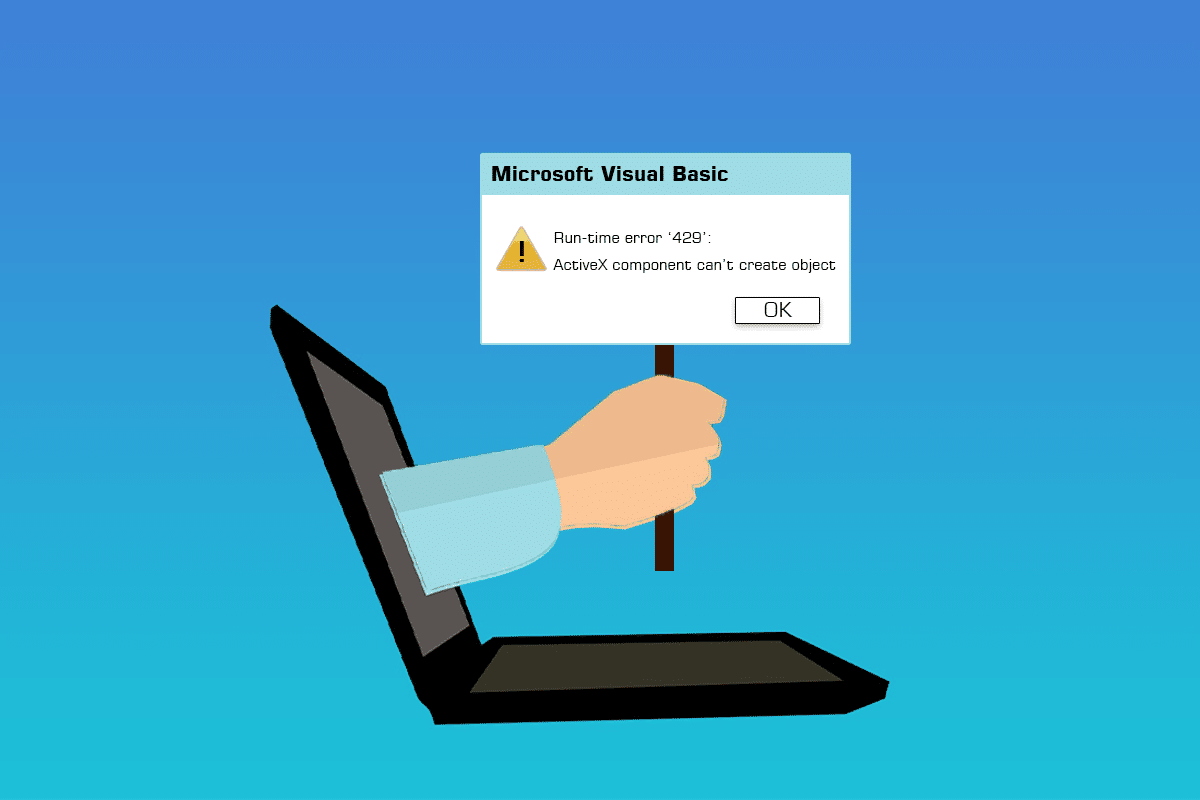
Cuprins
Cum să remediați eroarea de rulare 429 în Windows 10
Oricine se confruntă cu eroarea de rulare 429 are o multitudine de opțiuni pentru a încerca să remedieze situația. Unele dintre cele mai de succes modalități de a trata eroarea de rulare 429 sunt următoarele:
Metoda 1: Reparați fișierele de sistem
Fișierele de sistem deteriorate cauzează mai multe probleme de sistem, inclusiv problema ActiveX 429. Utilitarul System File Checker este un instrument Windows care examinează un computer pentru a detecta fișiere de sistem corupte sau deteriorate în alt mod, le localizează și fie le repara, fie le înlocuiește cu versiuni în cache, nedeteriorate. Citiți ghidul nostru despre cum să reparați fișierele de sistem pe Windows 10.

Metoda 2: Reînregistrați aplicația afectată
Dacă primiți doar eroarea de rulare 429 când utilizați un anumit program pe computer, este destul de probabil ca aplicația în cauză să nu fi fost configurată corect și să creeze probleme. Acest lucru poate fi remediat prin reînregistrarea programului afectat cu serverul de automatizare integrat al sistemului de operare Windows. Pentru a reînregistra software-ul afectat pe computer, faceți următoarele și remediați eroarea de rulare 429 în Windows 10.
Notă: asigurați-vă că sunteți autentificat ca administrator. Pentru a reînregistra un program pe computer, veți avea nevoie de acces de administrator.
1. Determinați întreaga cale a fișierului pentru fișierul aplicației executabile de program cu probleme.
2. Pentru a face acest lucru, navigați la directorul în care a fost instalată aplicația afectată pe computer, faceți clic pe bara de adrese din fereastra Windows Explorer, copiați tot ce conține într-o locație de unde să o puteți prelua cu ușurință atunci când este necesar și adăugați fișierul numele și extensia la sfârșitul căii fișierului.
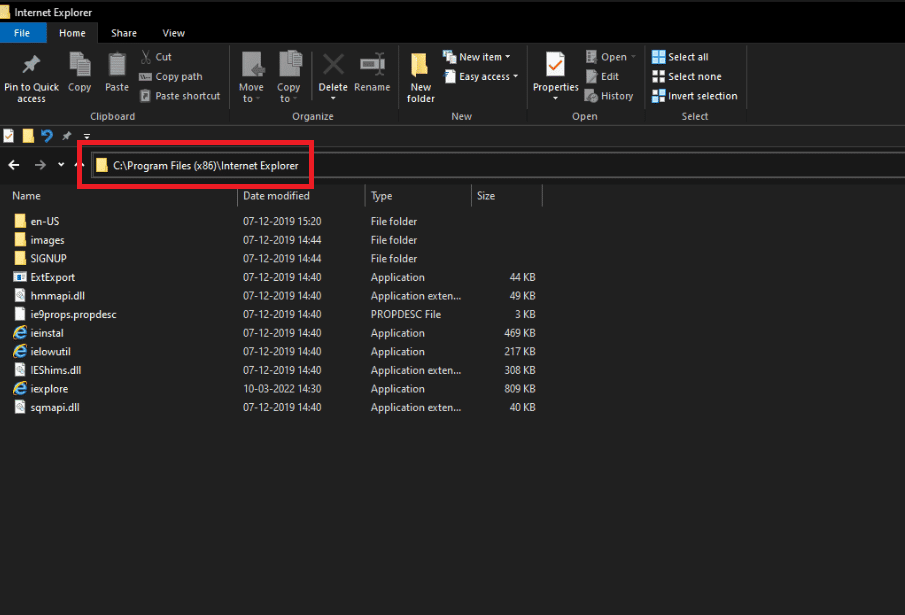
3. Apăsați împreună tastele Windows + R pentru a deschide caseta de dialog Run.
4. Introduceți întreaga cale a fișierului pentru fișierul aplicației executabile aparținând programului afectat de eroarea de rulare 429, urmată de /regserver. Consultați imaginea de mai jos pentru a obține un exemplu de comandă.
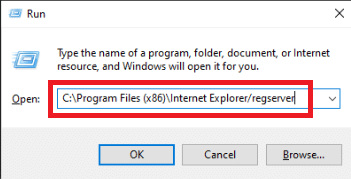
5. Așteptați ca aplicația în cauză să fie reînregistrată cu succes.
6. Asigurați-vă că rulați și utilizați programul odată ce a fost reînregistrat pentru a determina dacă eroarea de rulare 429 mai există.
Metoda 3: Reînregistrați fișierul cheie de registry
În anumite circumstanțe, mesajul de eroare Run-time error 429 menționează un anumit fișier.OCX sau.DLL pe care programul afectat nu a putut să-l acceseze. În cazul dvs., dacă mesajul de eroare menționează un fișier, fișierul pur și simplu nu este înregistrat corect în registrul computerului dvs. Problema poate fi rezolvată prin reînregistrarea fișierului dat. Pentru a reînregistra un fișier în registrul computerului dvs., urmați acești pași:
Notă: notați numele complet al fișierului la care se face referire în notificarea de eroare.
1. Închideți toate programele deschise.
2. Apăsați tasta Windows, tastați Command Prompt și faceți clic pe Run as Administrator.
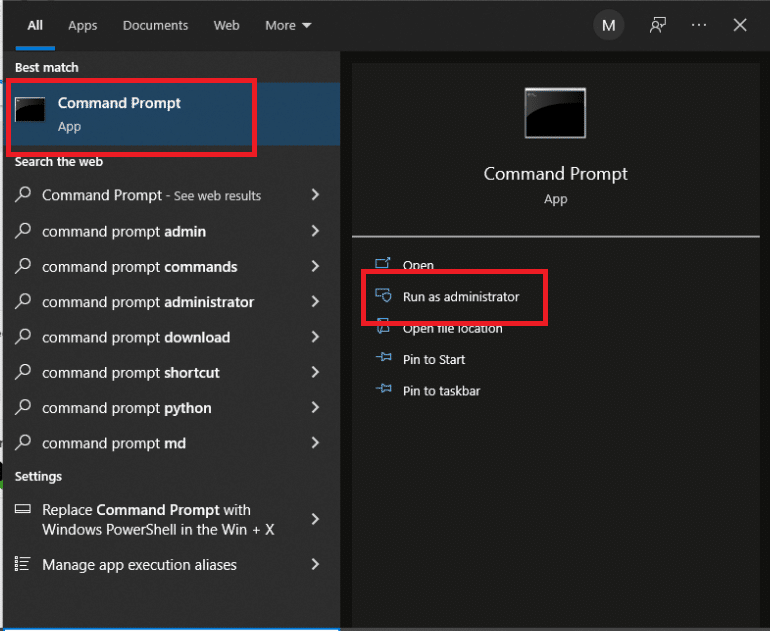
3. Tastați comanda regsvr32 filename.ocx sau regsvr32 filename.dll și apăsați tasta Enter.
Notă: Asigurați-vă că înlocuiți numele fișierului cu numele real al fișierului indicat de notificarea de eroare din linia de comandă.

4. Înainte de a verifica dacă eroarea de rulare 429 a fost rezolvată, așteptați ca fișierul necesar să fie reînregistrat cu succes în registrul computerului și apoi verificați dacă eroarea menționată a fost rezolvată.
Metoda 4: Rulați Scanarea antivirus
O verificare cuprinzătoare a programelor malware de Windows folosind software antivirus terță parte poate fi capabilă să rezolve eroarea de rulare 429. Există mai multe alternative de software antivirus disponibile pentru a se potrivi unei varietăți de cerințe și bugete. Unele dintre cele mai bune soluții antivirus pentru computerele cu Windows 10 oferă teste gratuite cu funcții complete, permițându-vă să le testați înainte de a cumpăra un abonament. Citiți ghidul nostru despre cum rulez o scanare antivirus pe computerul meu.
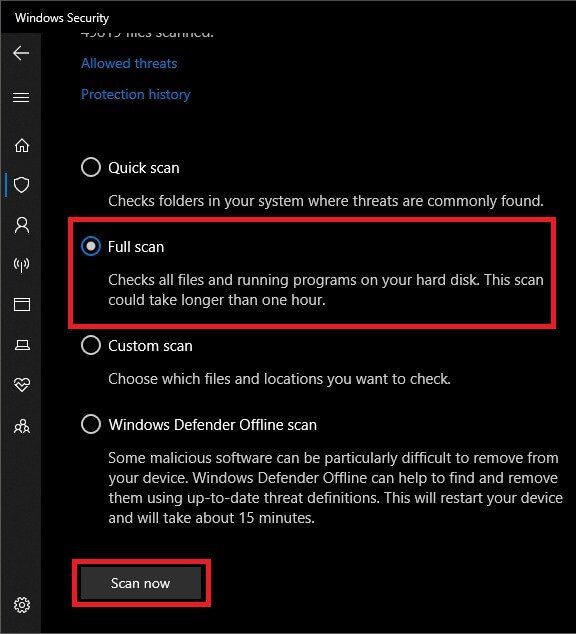
Metoda 5: Actualizați Windows
Actualizările Windows ar trebui, de asemenea, verificate și instalate. Microsoft actualizează adesea fișierele de sistem care ar putea fi legate de eroarea 429. Prin urmare, instalarea celor mai recente pachete de servicii și patch-uri pentru Windows poate ajuta la rezolvarea dificultăților de rulare. Citiți ghidul nostru despre Cum să descărcați și să instalați cea mai recentă actualizare Windows 10 pentru a face acest lucru.
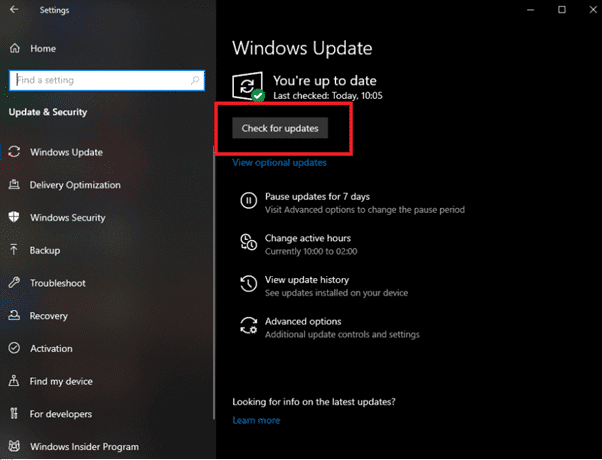
Metoda 6: Efectuați Restaurarea sistemului
Restaurare sistem inversează modificările sistemului prin restaurarea Windows la o dată anterioară. System Restore este o mașină a timpului Windows și o puteți folosi pentru a vă restaura computerul sau laptopul la un punct în care programul dvs. nu dădea mesajul de eroare ActiveX. Citiți ghidul nostru despre cum să utilizați restaurarea sistemului pe Windows 10.
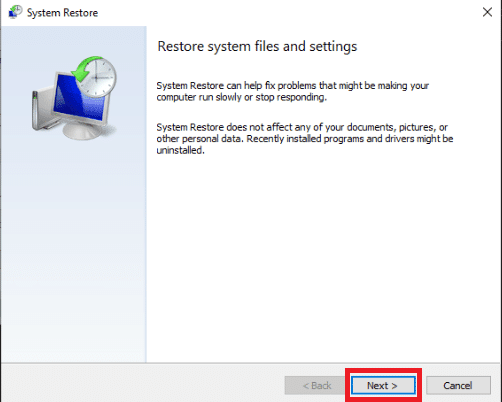
Metoda 7: Reinstalați Microsoft Windows Script (pentru Windows XP și Windows Server 2003)
Scopul Microsoft Windows Script pe Windows XP și Windows Server 2003 este acela de a permite mai multor limbaje de scriptare să funcționeze în armonie perfectă în același timp, dar o instalare greșită, incompletă sau deteriorată poate cauza o serie de probleme, inclusiv eroare de rulare 429. Este posibil ca reinstalarea Microsoft Windows Script să remedieze eroarea de rulare 429 pe Windows XP sau Windows Server 2003. Pentru a reinstala Microsoft Windows Script pe computer, urmați pașii de mai jos.
1. Dacă utilizați Windows XP, accesați pagina de descărcare Windows Script 5.7, altfel accesați pagina de descărcare Windows Server 2003.
2. Selectați Descărcare.

3. Așteptați descărcarea programului de instalare Microsoft Windows Script.
4. După ce ați descărcat programul de instalare, mergeți la directorul în care a fost salvat și porniți-l.
5. Pentru a instala în siguranță și cu precizie Microsoft Windows Script, urmați instrucțiunile de pe ecran și rulați programul de instalare până la capăt.
Verificați pentru a determina dacă eroarea de rulare 429 mai există după instalarea corectă a Microsoft Windows Script pe computer.
***
Sperăm că ați găsit aceste informații utile și că ați reușit să remediați eroarea de rulare 429 în Windows 10. Vă rugăm să ne spuneți care tehnică a fost cea mai benefică pentru dvs. Vă rugăm să utilizați formularul de mai jos dacă aveți întrebări sau comentarii.